
Mục lục:
- Tác giả John Day [email protected].
- Public 2024-01-30 13:34.
- Sửa đổi lần cuối 2025-01-23 15:15.

Làm mới lại giao diện Serial Được chỉ định để làm mới lại Fluke 6500 Tôi sẽ làm điều này vì phần mềm gốc của Fluke rất "không thân thiện với người dùng, không trực quan" hoặc cách đồng nghiệp của tôi nói "f * d up". Hãy bắt đầu bí ẩn.
Bước 1: Bước 1: Nghiên cứu

Thiết bị của tôi là Máy kiểm tra thiết bị di động Fluke 6500-2.
Tìm kiếm thông tin về thiết bị và công ty Thường thì các thiết bị chỉ được Labeld bởi một công ty khác. Sau đó, chúng tôi phải điều tra thêm. Đây dường như là một bản gốc.
Phần cứng của Appliance Tester ở một số quốc gia khác nhau vì phích cắm không giống nhau.
Có ít nhất 2 phiên bản, phiên bản đầu tiên có và một phiên bản không có bàn phím. Phiên bản mới nhất được xây dựng với Cổng USB nhưng tôi nghĩ rằng dữ liệu gửi vẫn giống nhau.
Đối với thiết bị của chúng tôi, chúng tôi sẽ tìm thấy không nhiều. Chỉ giá cả, cửa hàng, phần mềm gốc, thông tin về mesurement và hướng dẫn sử dụng. đáng buồn là tôi không tìm thấy gì quan trọng về giao diện nối tiếp. Chỉ dành cho các thiết bị khác nhưng các giao diện rất khác nhau. An Tôi tìm thấy các cài đặt cho Cổng kết hợp.
Bước 2: Bước 2: Kết nối Tester với PC

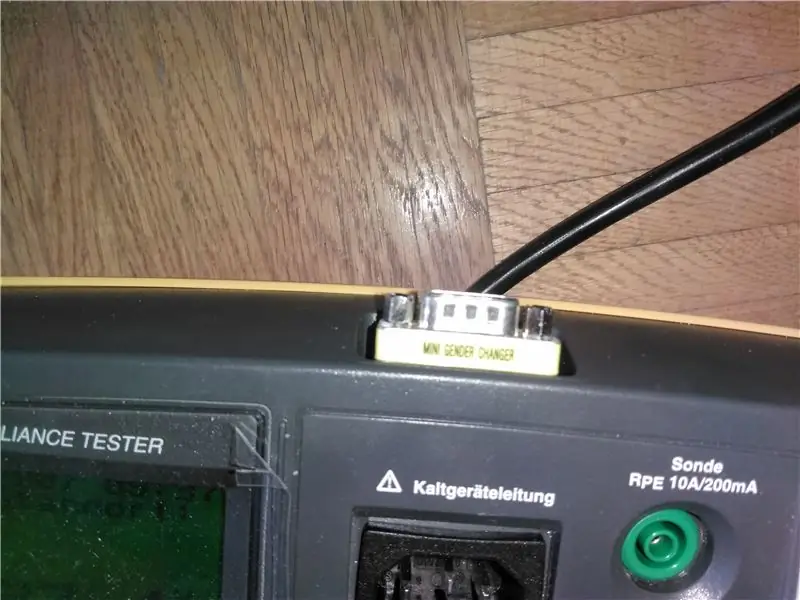



Đây là một Terminal phần mềm miễn phí:
circuitdesolator.blogspot.com/2010/12/termi… cảm ơn bạn rất nhiều về br @ y này.
Cài đặt phải là tiêu chuẩn (và tôi đã tìm thấy xác minh trực tuyến) hoặc ít nhất là không có gì bất thường
Cổng COM: 4 (xem trình quản lý thiết bị)
Tốc độ truyền: 9600
Databits: 8 Chẵn lẻ: Không chẵn lẻ hoặc n
Kiểm soát luồng: Không có Điểm dừng: 1
Nhấp vào nút Kết nối. Bây giờ chúng ta đang nghe Com-Port.
Tại Trình kiểm tra ứng dụng, chúng tôi phải bắt đầu thông báo qua:
"PC / Druck" (hoặc PC / Print)
Dữ liệu được chọn trước "Bắt đầu" -> PC
"Bắt đầu" đã chọn trước tất cả dữ liệu (tất cả các bản ghi)
"Bắt đầu" được chọn trước (Định dạng cuối cùng) tôi sử dụng FLUKE DMS
Bây giờ chúng tôi thấy rằng thiết bị đang gửi một cái gì đó.
Terminal phải hiển thị một cái gì đó. (xem Hình ảnh)
Đối với các Định dạng có thể:
thiết bị có thể gửi.csv,. FLK,. PRN. thực tế. FLK chỉ là một tệp văn bản, ở chế độ.csv, tôi bỏ lỡ thông tin, vì vậy tôi không sử dụng nó
.prn chỉ là một tệp in để in trực tiếp.
Bước 4: Bước 4: Phân tích
Đọc dữ liệu (xem DMS. FLK), tôi đã lưu trữ tất cả các chế độ kiểm tra tự động:
Nếu tôi lưu dữ liệu vào Thẻ CF trên thiết bị và đọc nó trên PC của mình, tôi nhận được kết quả chính xác.
Định dạng trông rất, rất cũ. Một loại định dạng pint cho máy in bon hoặc thứ gì đó tương tự. Mọi thiết bị tôi đã thử nghiệm đều ổn. vì vậy chúng tôi phải thực hiện một lần chạy khác để xem điều gì sẽ thay đổi nếu có điều gì đó không tốt. Ở lần đầu tiên thử, tôi đánh số các thiết bị thực thi như chế độ tự động.
còn gì nữa, hãy nhìn vào những dòng đầu tiênMODEL 6500-02 15 ký tự, khá rõ ràng, số kiểu máy của tôi
SN 1801234 18 ký tự, số sê-ri thiết bị của tôi
một dòng trống
KIỂM TRA SỐ 1 18 ký tự, lần chạy thử đầu tiên mà tôi đã lưu trữ, đây là bộ đếm
DATE 25-AUG-06 18 ký tự, ngày mình test máy, mình không cài đồng hồ nên không đúng, vì máy thỉnh thoảng bị mất đồng hồ và việc gửi lại là do người dùng không thân thiện nên hiện tại mình bỏ qua dòng này
APP NO 145 18 ký tự, số thiết bị tôi đã nhập vào, tôi có thể đặt 2-3 thứ khác bằng cách lưu trữ bộ phận linke hoặc nhận xét, nhưng nếu tôi phải nhập 40 lần, tôi phát điên, vì vậy tôi chỉ điền dòng này trong thế giới thực
CHẾ ĐỘ KIỂM TRA 145 TỰ ĐỘNG 18 ký tự, chế độ kiểm tra tôi đã sử dụng
SITE 18 ký tự, không có ý tưởng
SITE1 18 ký tự, vẫn không có ý tưởng
SITE2 18 ký tự, thực sự tôi không biết
USER 18 ký tự, một ký tự này nữa, tôi không biết
VISUAL CHECK P 18 ký tự, điều hấp dẫn đầu tiên ở mỗi lần chạy thử là xem liệu chữ thập có ổn không. P là tích cực, tôi nghĩ
TRÁI PHIẾU 200mA 18 ký tự, dải phân cách 1 đây là phạm vi của dải phân cách có một số dải có thể (xem hướng dẫn sử dụng thiết bị)
EARTH 0,28 OHM P 18 ký tự, mê cung 1, đây là kết quả của mê cung
GIỚI HẠN 0,30 ký tự OHM 18, giới hạn 1, đây là giới hạn của ký tự INS 1> 299,9 MEG P 18, mesurement 2 đây là kết quả
LIMIT 1.0 MEG 18 ký tự, mesurement 2, đây là giới hạn
PN CONTINUITY P 18 ký tự, mẫu 3 đây là kết quả
LOAD 160 ký tự VA P 18, kích thước 4 đây là kết quả GIỚI HẠN 3700 ký tự VA 18, kích thước 4 đây là giới hạn HIỆN TẠI 0.6 AP 18 ký tự, kích thước 5 đây là kết quả GIỚI HẠN 16.0 A 18 ký tự, kích thước 5 đây là giới hạn LKGE 0.03 mA P 18 ký tự, mesurement 6 đây là kết quả GIỚI HẠN 3,50 mA 18 ký tự, mesurement 6 đây là giới hạn và một dòng trống
chạy lại Định dạng simmlar cho các bản ghi khác.
END OF DATA 11 ký tự, rất rõ ràng
Bước 5: Bước 5: Thời gian để xếp hình
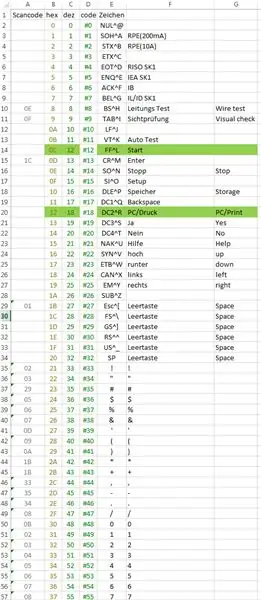
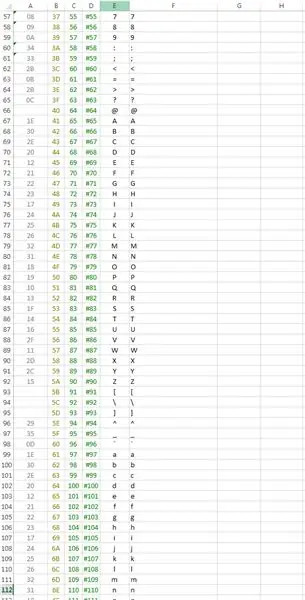
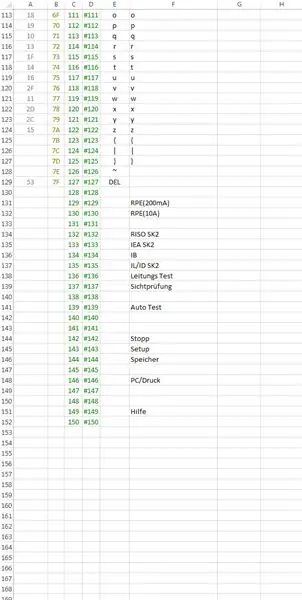
Xem, Kiểm tra, Kiểm tra
Những gì tôi làm cho đến bây giờ gần giống như những gì tôi phải làm trong Fluke DMS. Điều này thật khó chịu, bởi vì tất cả những Người kiểm tra khác đều đọc bằng PC nên không ai phải nhấn các nút ở đó. Và trong mọi trường hợp, tôi làm điều đó mọi lúc và chờ đợi nhưng không có gì xảy ra.
Hãy xem liệu chúng ta có thể làm điều đó tốt hơn Fluke hay không. Thao tác truyền thông tin.
Tôi nghĩ rằng điều này là có thể vì nhà phát triển tạo ra cái này cần một cách để lập trình và gỡ lỗi.
Tôi chưa bao giờ làm điều gì đó trước đây và thể hiện những gì tôi cố gắng và cách tôi làm việc.
1. Đã thử ngẫu nhiên như 1, aaa
cho thấy rằng thiết bị đang nhận thứ gì đó bằng "1", nó phát ra tiếng bíp, bởi "aaa" nó phát ra 3 tiếng bíp. Yay đây là một bài hát trên goog. Điều này cho tôi biết nếu tôi viết các comands như "wakeup", "listening", "start" thì nó sẽ không hoạt động vì mỗi char được gửi dưới dạng một lệnh sepperate.
Cái gì tiếp theo. Đã đến lúc hỏi duckduck.
Sau khi đọc, tôi tìm thấy các lệnh được sử dụng bởi viễn thông gọi là ATcommands nhưng không may mắn, không có gì xảy ra.
Điều tiếp theo, tôi tìm thấy mã ASCII trong Terminal của Br @ y, tôi phải viết chúng với dấu # ở phía trước của ASCII com và tôi sẽ viết. Vì vậy, tôi thử # 001 và WOW có điều gì đó xảy ra ở trình thử nghiệm bây giờ nó hiển thị RPE-Check (200mA).
Tôi muốn nhiều hơn thế này, tôi đã tìm thấy Bảng ASCII
www.torsten-horn.de/techdocs/ascii.htm
Tôi thiết lập một bảng và thử mọi lệnh và xem điều gì sẽ xảy ra và quay lại quyền chính. Điều này sẽ mất một thời gian.
Một số phím bị thiếu nên văn bản tiếp theo chạy trên màn hình là tôi thấy nhiều hơn.
Kết quả bạn có thể xem trong bảng 1-3.
mã cho thiết bị đầu cuối; Zeichen; nút; # 0; NUL ^ @;;
# 1; SOH ^ A; RPE (200mA);
# 2; STX ^ B; RPE (10A);
# 3; ETX ^ C;;
# 4; EOT ^ D; RISO SK1;
# 5; ENQ ^ E; IEA SK1;
# 6; ACK ^ F; IB;
# 7; BEL ^ G; IL / ID SK1;
# 8; BS ^ H; Kiểm tra Leitungs; Kiểm tra dây
# 9; TAB ^ I; Sichtprüfung; Kiểm tra trực quan
# 10; LF ^ J;;
# 11; VT ^ K; Kiểm tra Tự động;
# 12; FF ^ L; Bắt đầu;
# 13; CR ^ M; Nhập;
# 14; SO ^ N; Dừng lại; Dừng lại
# 15; SI ^ O; Thiết lập;
# 16; DLE ^ P; Speicher; Bộ nhớ
# 17; DC1 ^ Q; Khoảng lùi;
# 18; DC2 ^ R; PC / Druck; PC / Print
# 19; DC3 ^ S; Ja; Có
# 20; DC4 ^ T; Nein; Không
# 21; NAK ^ U; Hilfe; Trợ giúp
# 22; SYN ^ V; hoch; lên
# 23; ETB ^ W; runter; xuống
# 24; CAN ^ X; liên kết; trái
# 25; EM ^ Y; rechts; đúng
# 26; SUB ^ Z;;
# 27; Esc ^ [; Leertaste; Dấu cách
# 28; FS ^; Leertaste; Không gian
# 29; GS ^]; Leertaste; Space
# 30; RS ^^; Leertaste; Space
# 31; US ^ _; Leertaste; Space
# 32; SP; Leertaste; Space
#33;!;!;
#34;"""";"""";
#35;#;#;
#36;$;$;
#37;%;%;
#38;&;&;
#39;';';
#40;(;(;
#41;););
#42;*;*;
#43;+;+;
#44;,;,;
#45;-;-;
#46;.;.;
#47;/;/;
#48;0;0;
#49;1;1;
#50;2;2;
#51;3;3;
#52;4;4;
#53;5;5;
#54;6;6;
#55;7;7;
#56;8;8;
#57;9;9;
#58;:;:;
#59;";";";";
#60;<;<;
#61;=;=;
#62;>;>;
#63;?;?;
# 65; A; A;
# 66; B; B;
# 67; C; C;
# 68; D; D;
# 69; E; E;
# 70; F; F;
# 71; G; G;
# 72; H; H;
# 73; Tôi; Tôi;
# 74; J; J;
# 75; K; K;
# 76; L; L;
# 77; M; M;
# 78; N; N;
# 79; Ơ; Ơ;
# 80; P; P;
# 81; Q; Q;
# 82; R; R;
# 83; S; S;
# 84; T; T; #
85; Ư; Ư;
# 86; V; V;
# 87; W; W;
# 88; X; X;
# 89; Y; Y;
# 90; Z; Z;
#91;[;[;
#92;;;
#93;];];
#94;^;^;
#95;_;_;
#96;`;`;
# 97; a; a;
# 98; b; b;
# 99; c; c;
# 100; d; d;
# 101; e; e;
# 102; f; f;
# 103; g; g;
# 104; h; h;
# 105; i; i;
# 106; j; j;
# 107; k; k;
# 108; l; l;
# 109; m; m;
# 110; n; n;
# 111; o; o;
# 112; p; p;
# 113; q; q;
# 114; r; r;
# 115; s; s;
# 116; t; t;
# 117; u; u;
# 118; v; v;
# 119; w; w;
# 120; x; x;
# 121; y; y;
# 122; z; z;
#123;{;{;
#124;|;|;
#125;};};
#126;~;;
# 127; DEL;;
# 128;;; # 129;; RPE (200mA);
# 130;; RPE (10A);
#131;;;
# 132;; RISO SK2;
# 133;; IEA SK2;
# 134;; IB;
# 135;; IL / ID SK2;
# 136;; Kiểm tra Leitungs;
# 137;; Sichtprüfung;
#138;;;
# 139;; Kiểm tra tự động;
#140;;;
#141;;;
# 142;; Dừng lại;
# 143;; Thiết lập;
# 144;; Speicher;
#145;;;
# 146;; PC / Druck;
#147;;;
#148;;;
# 149;; Hilfe;
#150;;;
Kết quả: Chúng tôi phải gửi Char 18 cho PC / Print và 3 lần Char 12 cho Start, để bắt đầu gửi funktion.
Bước 6: Bước 6: Đọc tệp sang Excel
Dự án đang phát triển nhanh và lớn. Tôi sẽ tạm nghỉ ở đây.
Đọc điều này với Excel là một câu đố rất lớn. Tôi không thể viết tất cả mọi thứ ở đây. Đây là một dự án dành cho opensouce và tôi đang thuyết phục những nhà phát triển phần mềm, những người đã giúp đỡ việc này.
Nhưng, một phần cuối cùng, tôi muốn trình bày. Đọc tệp bằng Excel.
Kích hoạt "công cụ dành cho nhà phát triển" trong Excel.
chuyển đến trình soạn thảo Visualbasic.
chèn cái này vào Mô-đun hoặc Trang tính:
Trình chỉnh sửa có hướng dẫn không tốt cho mã, vì vậy tôi đính kèm mã dưới dạng VBAcode.txt
Tôi cũng thêm DMS. FLK. Điều đó tôi nhận được từ thẻ CF của Người kiểm tra ứng dụng của tôi.
Bạn cũng có thể đọc dữ liệu bạn sao chép ra khỏi Terminal và lưu dưới dạng.txt.
Bây giờ tôi bắt đầu các câu đố lớn:
- lấy dữ liệu với Trình kiểm tra biểu mẫu trực tiếp excel
- di chuyển các giá trị sang các tài liệu có thể đọc được
- lưu dữ liệu vào cơ sở dữ liệu
- xuất sang từ
Cảm ơn và gửi lời chào đến FAU / IAA, linksunten.indymedia, FLUKE, www.herber.de/forum và nhiều hơn nữa.
Zynch
Đề xuất:
Nhiệt kế hồng ngoại không tiếp xúc dựa trên Arduino - Nhiệt kế dựa trên IR sử dụng Arduino: 4 bước

Nhiệt kế hồng ngoại không tiếp xúc dựa trên Arduino | Nhiệt kế dựa trên IR sử dụng Arduino: Xin chào các bạn trong phần hướng dẫn này, chúng tôi sẽ tạo một Nhiệt kế không tiếp xúc bằng arduino. nhiệt độ sau đó trong phạm vi đó
Trình tạo nhạc dựa trên thời tiết (Trình tạo âm trung dựa trên ESP8266): 4 bước (có hình ảnh)

Trình tạo nhạc dựa trên thời tiết (Trình tạo âm trung dựa trên ESP8266): Xin chào, hôm nay tôi sẽ giải thích cách tạo trình tạo nhạc dựa trên thời tiết nhỏ của riêng bạn. Nó dựa trên ESP8266, giống như Arduino và nó phản ứng với nhiệt độ, mưa và cường độ ánh sáng. Đừng mong đợi nó có thể tạo ra toàn bộ bài hát hoặc hợp âm
CribSense: Màn hình trẻ em dựa trên video, không tiếp xúc: 9 bước (có hình ảnh)

CribSense: Màn hình trẻ em dựa trên video, không tiếp xúc: CribSense là màn hình trẻ em dựa trên video, không tiếp xúc mà bạn có thể tự chế tạo mà không cần vi phạm ngân hàng.CribSense là một triển khai C ++ của Phóng đại video được điều chỉnh để chạy trên Raspberry Pi 3 Model B. Vào cuối tuần, bạn có thể thiết lập cũi của riêng mình-
SmartMirror dựa trên web sử dụng giao tiếp nối tiếp: 6 bước

SmartMirror dựa trên web sử dụng giao tiếp nối tiếp: Hướng dẫn này được cung cấp với tất cả mã đã sẵn sàng để sử dụng. Quá trình phát triển rất phức tạp nhưng một khi nó được thiết lập, nó thực sự dễ dàng tùy chỉnh. Hãy xem và tận hưởng;)
Một cảm biến màu biết nói, dựa trên Bộ giọng nói AIY: 4 bước

Một bộ cảm biến màu biết nói, dựa trên Bộ giọng nói AIY: Gần đây, tôi đã tìm hiểu một chút về chữ nổi, tôi đã tự hỏi liệu mình có thể chế tạo thứ gì đó bằng bộ giọng nói AIY cho Raspberry Pi hay không, điều này có thể mang lại lợi ích thực tế cho người khiếm thị . Vì vậy, được mô tả trong phần sau, bạn sẽ tìm thấy một nguyên mẫu
